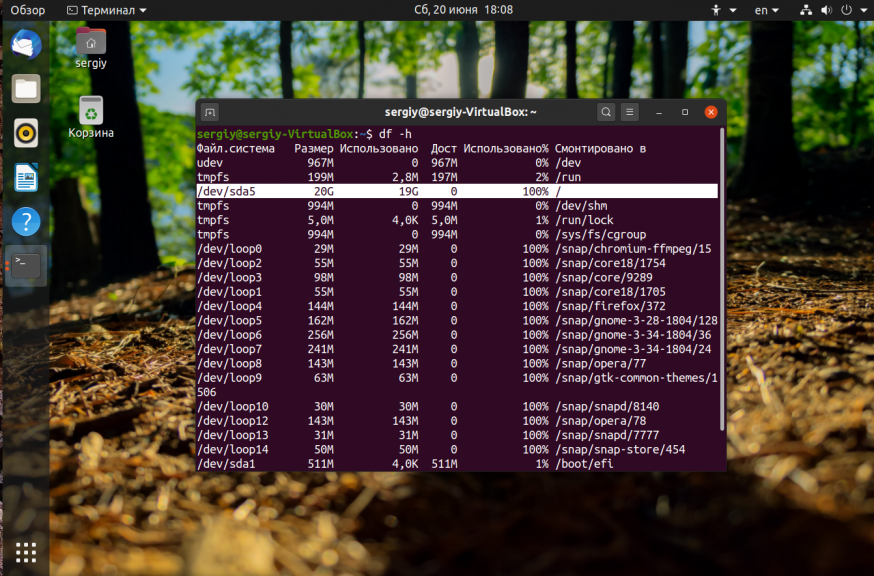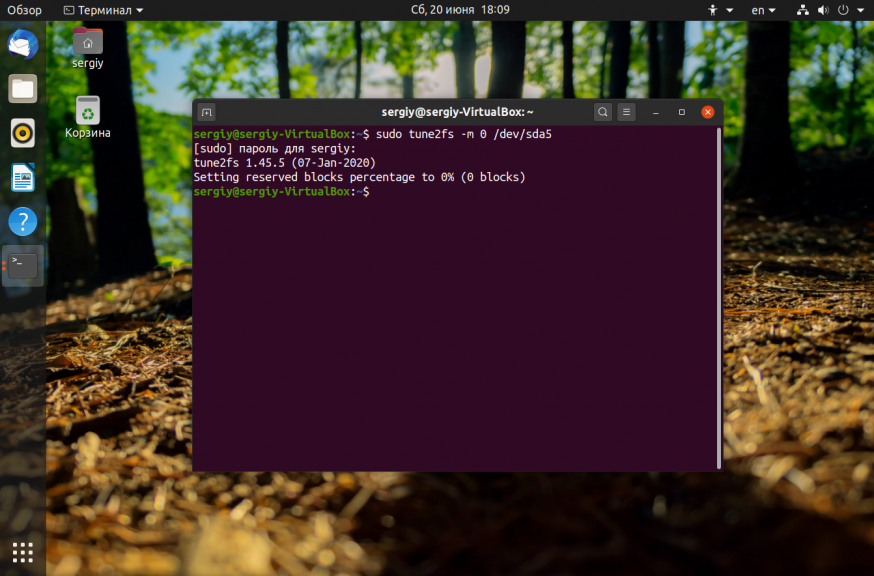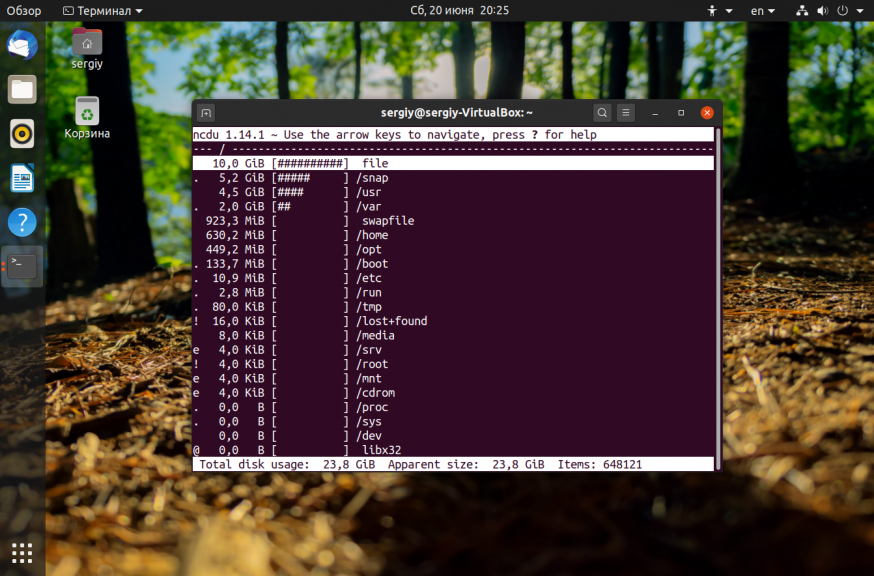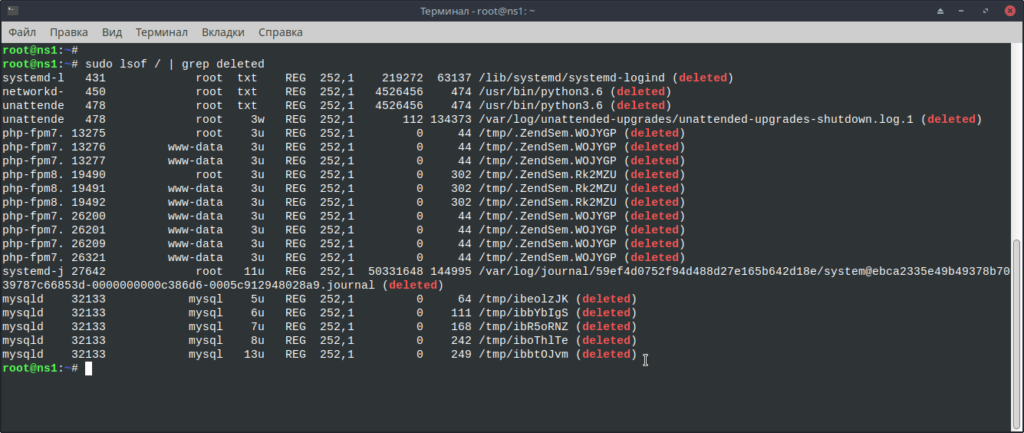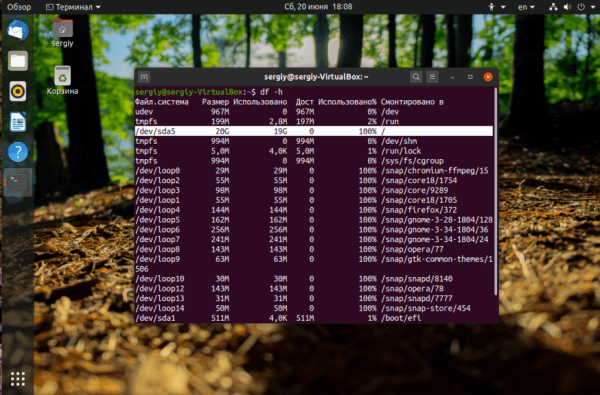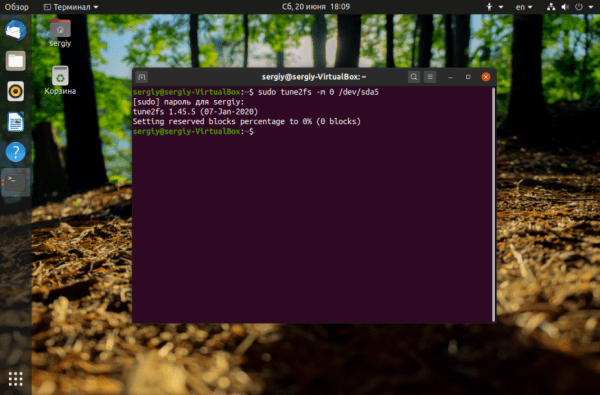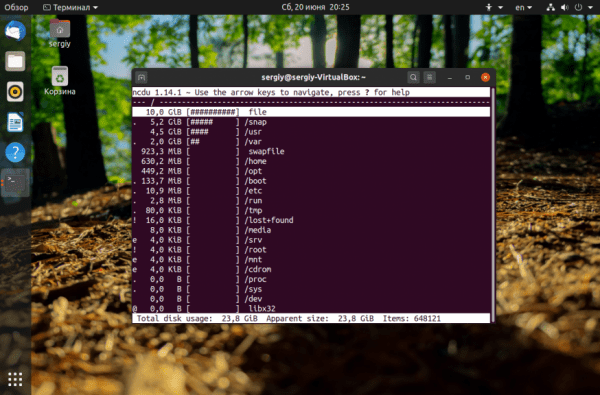Ошибка no space left on device в Linux может возникать при использовании различных программ или сервисов. В графических программах данная ошибка может выводится во всплывающем сообщении, а для сервисов она обычно появляется в логах. Во всех случаях она означает одно. На разделе диска, куда программа собирается писать свои данные закончилось свободное место.
Избежать такой проблемы можно ещё на этапе планирования установки системы. Выделяйте под каталог /home отдельный раздел диска, тогда если вы займете всю память своими файлами, это не помешает работе системы. Также выделяйте больше 20 гигабайт под корневой раздел чтобы всем программам точно хватило места. Но что делать если такая проблема уже случилась? Давайте рассмотрим как освободить место на диске с Linux.
Первым дело надо понять на каком разделе у вас закончилась память. Для этого можно воспользоваться утилитой df. Она поставляется вместе с системой, поэтому никаких проблем с её запуском быть не должно:
df -h
На точки монтирования, начинающиеся со слова snap внимания можно не обращать. Команда отображает общее количество места на диске, занятое и доступное место, а также процент занятого места. В данном случае 100% занято для корневого раздела — /dev/sda5. Конечно, надо разобраться какая программа или файл заняла всё место и устранить эту проблему, но сначала надо вернуть систему в рабочее состояние. Для этого надо освободить немного места. Рассмотрим что можно сделать чтобы экстренно освободить немного памяти.
1. Отключить зарезервированное место для root
Обычно, у всех файловых систем семейства Ext, которые принято использовать чаще всего как для корневого, так и для домашнего раздела используется резервирование 5% памяти для пользователя root на случай если на диске закончится место. Вы можете эту память освободить и использовать. Для этого выполните:
sudo tune2fs -m 0 /dev/sda5
Здесь опция -m указывает процент зарезервированного места, а /dev/sda5 — это ваш диск, который надо настроить. После этого места должно стать больше.
2. Очистить кэш пакетного менеджера
Обычно, пакетный менеджер, будь то apt или yum хранит кэш пакетов, репозиториев и другие временные файлы на диске. Они некоторые из них ненужны, а некоторые нужны, но их можно скачать при необходимости. Если вам срочно надо дисковое пространство этот кэш можно почистить. Для очистки кэша apt выполните:
sudo apt clean
sudo apt autoclean
Для очистки кэша yum используйте команды:
yum clean all
3. Очистить кэш файловой системы
Вы могли удалить некоторые большие файлы, но память после этого так и не освободилась. Эта проблема актуальна для серверов, которые работают долгое время без перезагрузки. Чтобы полностью освободить память надо перезагрузить сервер. Просто перезагрузите его и места на диске станет больше.
4. Найти большие файлы
После выполнения всех перечисленных выше рекомендаций, у вас уже должно быть достаточно свободного места для установки специальных утилит очистки системы. Для начала вы можете попытаться найти самые большие файлы и если они не нужны — удалить их. Возможно какая-либо программа создала огромный лог файл, который занял всю память. Чтобы узнать что занимает место на диске Linux можно использовать утилиту ncdu:
sudo apt install ncdu
Она сканирует все файлы и отображает их по размеру:
Более подробно про поиск больших файлов читайте в отдельной статье.
5. Найти дубликаты файлов
С помощью утилиты BleachBit вы можете найти и удалить дубликаты файлов. Это тоже поможет сэкономить пространство на диске.
6. Удалите старые ядра
Ядро Linux довольно часто обновляется старые ядра остаются в каталоге /boot и занимают место. Если вы выделили под этот каталог отдельный раздел, то скоро это может стать проблемой и вы получите ошибку при обновлении, поскольку программа просто не сможет записать в этот каталог новое ядро. Решение простое — удалить старые версии ядер, которые больше не нужны.
Выводы
Теперь вы знаете почему возникает ошибка No space left on device, как её предотвратить и как исправить если с вами это уже произошло. Освободить место на диске с Linux не так уж сложно, но надо понять в чём была причина того, что всё место занято и исправить её, ведь на следующий раз не все эти методы смогут помочь.
Обнаружили ошибку в тексте? Сообщите мне об этом. Выделите текст с ошибкой и нажмите Ctrl+Enter.
Статья распространяется под лицензией Creative Commons ShareAlike 4.0 при копировании материала ссылка на источник обязательна .
Об авторе
Основатель и администратор сайта losst.ru, увлекаюсь открытым программным обеспечением и операционной системой Linux. В качестве основной ОС сейчас использую Ubuntu. Кроме Linux, интересуюсь всем, что связано с информационными технологиями и современной наукой.
17.08.2021

Сегодня в статье рассмотрим примеры как можно исправить ошибку «No Space Left on Device» (на устройстве не осталось места) на вашем Linux дистрибутиве.
Если и у Вас не осталось свободного места и любая операция, связанная с созданием файлов, завершается ошибкой с сообщением, что места на диске нет. То вот вам несколько примеров, как можно устранить данную ошибку:
Есть два пути решения данной проблемы, но сперва нам надо узнать о наличии свободного места в системе. Для этого в терминале набираем следующее:
sudo df -hФайловая система Размер Использовано Дост Использовано% Cмонтировано в
udev 1,7G 0 1,7G 0% /dev
tmpfs 337M 2,6M 334M 1% /run
/dev/sda1 20G 11G 8,1G 57% /
tmpfs 5,0M 4,0K 5,0M 1% /run/lock
tmpfs 673M 172M 502M 26% /dev/shm
/dev/sda2 90G 3,7G 82G 5% /home
cgroup 12K 0 12K 0% /sys/fs/cgroup
tmpfs 337M 4,0K 337M 1% /run/user/118
tmpfs 337M 24K 337M 1% /run/user/1000Из вывода нас интересует только две строчки:
/dev/sda1 20G 11G 8,1G 57% /Тут вывод показывает сколько места у нас осталось на основной системе «/«. Как видно что использовано всего 57% пространства.
/dev/sda2 90G 3,7G 82G 5% /homeТут вывод показывает сколько места у нас осталось в директории «/home«, для данной директории мы выделили свое пространство на диске. Как видно что использовано всего 5% пространства.
И так вот мы и подобрались к решению самой проблемы. Напомню что у нас два пути по которому мы должны двигаться.
Первое — это если место закончилось, т.е. из вывода выше на всех примонтированных дисках у нас заполненность была 100%. То тут поможет только удаление ненужных файлов. Вот вам парочка статей о том, как освободить место на вашем диске в Linux.
- Какие файлы можно удалить при нехватке места на диске Linux (скоро ожидается)
- Программа ncdu. Как узнать, какие файлы и директории занимают наибольшее место на диске (скоро ожидается)
Второе — это если место на диске есть, как и в моем случае, но система выдает вам данное предупреждение о нехватке места ‘No Space Left on Device’. В этом случае необходимо проделать ряд мероприятий по настройке и очистке системы.
Далее я разберу только второй вариант — это когда место на диске есть, но система все равно ругается о нехватке ресурсов. И так поехали!
Удаление файлов занятых процессом
В системе иногда так случается, что файл удалён, но процесс все ещё использует его. Linux не освободит хранилище, связанное с файлом, пока процесс ещё запущен. Вам просто нужно найти этот зловредный процесс и перезапустить/удалить его.
Давайте введем следующую команду и посмотрим на процессы:
sudo lsof / | grep deletedЕсли результатов нет, то попробуйте команду:
sudo lsof / | grep -i delВ списке должен присутствовать процесс, вызывающий проблему, затем просто перезапустите его:
sudo systemctl restart Имя_Службыили остановите данный процесс:
sudo systemctl stop Имя_СлужбыДля примера я перезапустил процесс unattended:
sudo systemctl restart unattended-upgrades.serviceИ systemd-journal:
sudo systemctl restart systemd-journald.serviceНедостаточно Инод (Inode)
Для современных файловых систем Linux есть такое понятие как иноды.
inodes — это набор метаданных на файловой системе. Иноды отслеживают информацию о файлах. Многие файловые системы имеют фиксированное количество инод, поэтому очень возможно занять максимальное выделенное количество без заполнения самой файловой системы. Вы можете использовать для проверки команду df:
sudo df -i /Файл.система Iнодов IИспользовано IСвободно IИспользовано% Cмонтировано в
/dev/sda1 327680 119991 207689 37% /Сравните количество существующих инод с количеством занятых. Если больше нет свободных, то исправить данную проблему можно будет только если удалить устаревшие или ненужные файлы.
В нормальных условиях, даже на системах интенсивно использующих постоянное хранилище, редко происходит потребление всех инод. Как правило, исчерпание inodes сигнализирует о другой проблеме. Обычно причиной является неконтролируемое создание огромного количество файлов из-за бага в системе или в программе.
В первую очередь нужно локализовать папку, в которой возникла проблема.
Следующая команда выведет количество используемых инод каждой директории, присутствующей в корне файловой системы:
sudo find / -xdev -type f | cut -d "/" -f 2 | sort | uniq -c | sort -nКогда будет найдена директория с наибольшим количеством инод, то можно будет уже работать с данной директории.
В разных ситуациях для пользователей проблемными директориями оказывались:
- /var/lib/php/sessions/
- /var/cache/fontconfig
- /usr/src/
- /var/cache/eaccelerator/
- /var/log/squid3/
В /usr/src/ накапливалось слишком большое количество файлов, имеющих отношение к предыдущим ядрам. В /var/lib/php/sessions/ — бесконечные сессии phpMyAdmin. В /var/log/squid3/ и вообще в папке /var/log/ может накопиться огромное количество файлов с журналами от неправильно работающей программы или просто за много лет. В папке /var/cache/ может скопиться огромное количество файлов, имеющих отношение к кэшированию.
Когда проблемная директория найдена, то нужно её очистить. Скорее всего все файлы в ней не нужны, но надо конечно же понимать что удаляете. Также весьма вероятно, что файлов там астрономическое количество и их обработка может затянуться на часы, поэтому самый быстрый вариант — удалить директорию целиком, а затем создать её заново.
Плохие блоки
Ещё одна распространённая проблема — это плохие блоки в файловой системе. Со временем из-за износа дисков, файловые системы повреждаются. Ваша операционная система, скорее всего, увидит эти блоки пригодными для использования, если они не помечены иным образом. Лучший способ найти и пометить эти блоки — использовать fsck с флагом -cc. Помните, что вы не можете использовать fsck из той же файловой системы, которую тестируете. Вам, вероятно, понадобится использовать Live CD.
sudo fsck -vcck /dev/sda1- замените /dev/sda1 на имя того диска и раздела, который вы хотите проверить. Кроме того, имейте в виду, что это, вероятно, займёт много времени.
Надеюсь, одно из этих решений решило вашу проблему. Эту проблему не всегда легко диагностировать в каждом случае. Однако, если повезёт, вы сможете устранить источник проблемы и продолжить пользоваться системой без её переустановки.
Кстати, сообщение “No space left on device” может возникнуть при попытке записать файл размером более 4GB на раздел с файловой системой FAT — данная файловая система не поддерживает файлы таких больших размеров.
Если есть вопросы, то пишем в комментариях.
Также можете вступить в Телеграм канал, ВКонтакте или подписаться на Twitter. Ссылки в шапке страницы.
Заранее всем спасибо!!!
RSS
Если вы нашли ошибку, пожалуйста, выделите фрагмент текста и нажмите Ctrl+Enter.
Содержание
- Ошибка no space left on device в Linux
- Как исправить no space left on device
- 1. Отключить зарезервированное место для root
- 2. Очистить кэш пакетного менеджера
- 3. Очистить кэш файловой системы
- 4. Найти большие файлы
- 5. Найти дубликаты файлов
- 6. Удалите старые ядра
- Выводы
- Как исправить ошибку ‘No Space Left on Device’ (на устройстве не осталось места) на Linux, когда свободное место на самом деле есть
- Что делать, если закончилось место в Linux
- Проверьте с du и df
- Возможные причины
- Удаление файлов занятых процессом
- Недостаточно Инод (Inode)
- Плохие блоки
- Как исправить ошибку ‘No Space Left on Device’ (на устройстве не осталось места) на Linux, когда свободное место на самом деле есть
- Ошибка ‘No Space Left on Device’ на Linux
- Удаление файлов занятых процессом
- Недостаточно Инод (Inode)
- Плохие блоки
- Ошибка no space left on device в Linux
- Как исправить no space left on device
- 1. Отключить зарезервированное место для root
- 2. Очистить кэш пакетного менеджера
- 3. Очистить кэш файловой системы
- 4. Найти большие файлы
- 5. Найти дубликаты файлов
- 6. Удалите старые ядра
Ошибка no space left on device в Linux
Ошибка no space left on device в Linux может возникать при использовании различных программ или сервисов. В графических программах данная ошибка может выводится во всплывающем сообщении, а для сервисов она обычно появляется в логах. Во всех случаях она означает одно. На разделе диска, куда программа собирается писать свои данные закончилось свободное место.
Избежать такой проблемы можно ещё на этапе планирования установки системы. Выделяйте под каталог /home отдельный раздел диска, тогда если вы займете всю память своими файлами, это не помешает работе системы. Также выделяйте больше 20 гигабайт под корневой раздел чтобы всем программам точно хватило места. Но что делать если такая проблема уже случилась? Давайте рассмотрим как освободить место на диске с Linux.
Как исправить no space left on device
Первым дело надо понять на каком разделе у вас закончилась память. Для этого можно воспользоваться утилитой df. Она поставляется вместе с системой, поэтому никаких проблем с её запуском быть не должно:
1. Отключить зарезервированное место для root
Обычно, у всех файловых систем семейства Ext, которые принято использовать чаще всего как для корневого, так и для домашнего раздела используется резервирование 5% памяти для пользователя root на случай если на диске закончится место. Вы можете эту память освободить и использовать. Для этого выполните:
2. Очистить кэш пакетного менеджера
Обычно, пакетный менеджер, будь то apt или yum хранит кэш пакетов, репозиториев и другие временные файлы на диске. Они некоторые из них ненужны, а некоторые нужны, но их можно скачать при необходимости. Если вам срочно надо дисковое пространство этот кэш можно почистить. Для очистки кэша apt выполните:
sudo apt clean
sudo apt autoclean
Для очистки кэша yum используйте команды:
3. Очистить кэш файловой системы
Вы могли удалить некоторые большие файлы, но память после этого так и не освободилась. Эта проблема актуальна для серверов, которые работают долгое время без перезагрузки. Чтобы полностью освободить память надо перезагрузить сервер. Просто перезагрузите его и места на диске станет больше.
4. Найти большие файлы
sudo apt install ncdu
Она сканирует все файлы и отображает их по размеру:
Более подробно про поиск больших файлов читайте в отдельной статье.
5. Найти дубликаты файлов
С помощью утилиты BleachBit вы можете найти и удалить дубликаты файлов. Это тоже поможет сэкономить пространство на диске.
6. Удалите старые ядра
Выводы
Теперь вы знаете почему возникает ошибка No space left on device, как её предотвратить и как исправить если с вами это уже произошло. Освободить место на диске с Linux не так уж сложно, но надо понять в чём была причина того, что всё место занято и исправить её, ведь на следующий раз не всё эти методы смогут помочь.
Источник
Как исправить ошибку ‘No Space Left on Device’ (на устройстве не осталось места) на Linux, когда свободное место на самом деле есть
На жёстком диске ещё есть место, но система Linux говорит, что места не осталось и любая операция, связанная с созданием файлов, завершается ошибкой с сообщением, что места на диске нет.
Эта ситуация выглядит странной и непонятной — что нужно сделать для очистки диска, если место и так есть?
У меня такая проблема возникла на сервере в результате чего любые процессы, которые требуют создания файлов, сохранения временных файлов и даже файлов блокировки стали выдавать ошибки при запуске.
Подобная ситуация возникала на этом же сервере накануне и помогла очистка логов, очистка кэша установленных пакетов и удаление ненужных файлов. Но на следующей день ситуация повторилась, хотя места уже точно было достаточно — несколько свободных гигабайт места на диске.
Что делать, если закончилось место в Linux
Вполне возможно, что на диске действительно закончилось место, тогда вам рекомендуются следующие статьи:
Если же место на самом деле имеется, то продолжайте чтение.
Проверьте с du и df
Перед тем как начать искать проблему, давайте убедимся, что на диске действительно есть свободное место. Хотя инструменты с графическим интерфейсом хорошие, намного лучше использовать программы напрямую из командной строки.
Начнём с du. Укажем ей базовую директорию на диске у которого проблемы. Это руководство подразумевает, что проблемным диском является раздел с рутом.

Для обхода всего дерева директорий потребуется время.
Теперь попробуем с df:

Добавьте корень файловой системы (рут) и файловые системы, смонтированные под ним. Например, если у вас есть «/home» на отдельном диске, добавьте это к показанию для root. Количество занятого и свободного пространства должно получиться близко к тому, что нам показала программа du. Если это не так, это может указывать на то, что удалённые файлы используются процессами.
Главное, на что следует обратить внимание, чтобы вывод этих команд о занятом пространстве соответствовал друг другу и размеру диска. Если это не так, значит имеется проблема.
Возможные причины
Возможны разные ситуации возникновения ошибки о том, что диск переполнен, когда на самом деле на нём ещё достаточно места. Если вы видите несоответствие между выводом команд du и df, то перейдите к первому варианту решения проблемы. В противном случае начните со второго.
Удаление файлов занятых процессом
Иногда файл будет удалён, но процесс все ещё использует его. Linux не освободит хранилище, связанное с файлом, пока процесс ещё запущен. Вам просто нужно найти процесс и перезапустить его.
Попробуйте найти процесс.
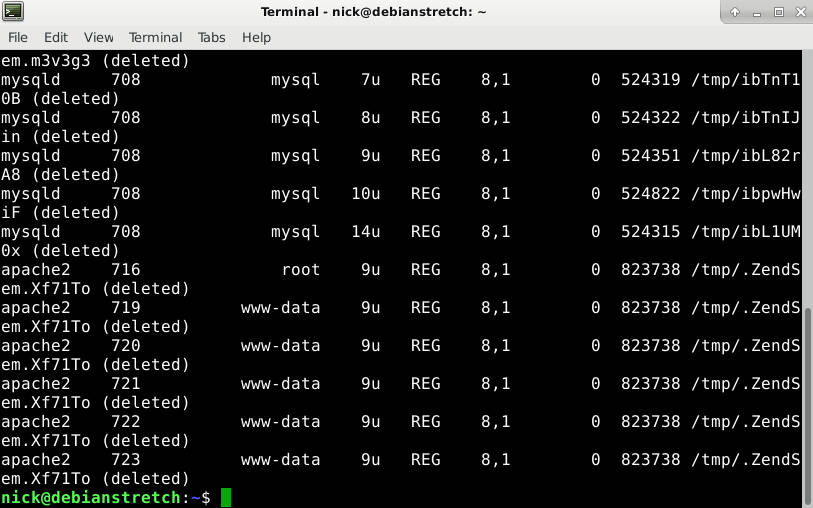
Если результатов нет, то попробуйте команду:
В списке должен присутствовать процесс, вызывающий проблему, затем просто перезапустите его:
Недостаточно Инод (Inode)

Сравните количество существующих инод с количеством занятых. Если больше нет свободных, к сожалению, вы не можете получить больше. Выход: удалите ненужные или устаревшие файлы для очистки инод.
В нормальных условиях, даже на системах интенсивно использующих постоянное хранилище, редко происходит потребление всех инод. Как правило, исчерпание inodes сигнализирует о другой проблеме. Обычно причиной является неконтролируемое создание огромного количество файлов из-за бага в системе или в программе.
В первую очередь нужно локализовать папку, в которой возникла проблема.
Следующая команда выведет количество используемых инод каждой папкой, присутствующей в корне файловой системы:
Ещё варианты команд, которые делают это же самое (по умолчанию они настроены проверять текущую папку — это можно изменить, для этого вместо точки впишите желаемую для проверки папку:
Когда найдена папка с наибольшим количеством инод, то проверьте её подпапки — для поиска проблемной. Продолжайте эти действия, пока не найдёте папку с огромным количеством нагенерированных файлов.
Например, использование первой команды для поиска по директории /src/:
Вариант для поиска по директории /var/cache/:
В разных ситуациях для пользователей проблемными папками оказывались:
В моём случае причиной проблемы оказалась папка /var/cache/fontconfig — в этой папке постоянно накапливаются новые файлы (я не знаю, насколько это нормально) и по итогу работы за 4 года из-за этой папки закончились иноды.
Когда проблемная папка найдена, то нужно её очистить. Скорее всего все файлы в ней не нужны (оцените это исходя из вашей ситуации). Также весьма вероятно, что файлов там астрономическое количество и их обработка может затянуться на часы, поэтому самый быстрый вариант — удалить папку целиком, а затем создать её заново. Даже при таком подходе в моём случае удаление папки /var/cache/fontconfig заняло около 10-20 минут.
Это полностью разрешило мою проблему и снизило количество используемых инод со 100% до 13%:
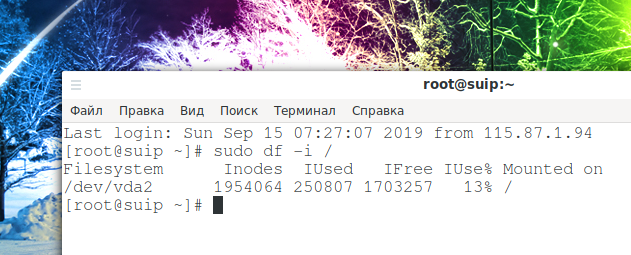
Плохие блоки
Ещё одна распространённая проблема — это плохие блоки в файловой системе. Со временем из-за износа дисков, файловые системы повреждаются. Ваша операционная система, скорее всего, увидит эти блоки пригодными для использования, если они не помечены иным образом. Лучший способ найти и пометить эти блоки — использовать fsck с флагом -cc. Помните, что вы не можете использовать fsck из той же файловой системы, которую тестируете. Вам, вероятно, понадобится использовать Live CD.
Очевидно, замените /dev/sda2 на имя того диска и раздела, который вы хотите проверить. Кроме того, имейте в виду, что это, вероятно, займёт много времени.
Надеюсь, одно из этих решений решило вашу проблему. Эту проблему не всегда легко диагностировать в каждом случае. Однако, если повезёт, вы сможете устранить источник проблемы и продолжить пользоваться системой без её переустановки.
Кстати, сообщение “No space left on device” может возникнуть при попытке записать файл размером более 4GB на раздел с файловой системой FAT — данная файловая система не поддерживает файлы таких больших размеров.
Источник
Как исправить ошибку ‘No Space Left on Device’ (на устройстве не осталось места) на Linux, когда свободное место на самом деле есть
На жёстком диске ещё есть место, но система Linux говорит, что места не осталось и любая операция, связанная с созданием файлов, завершается ошибкой с сообщением, что места на диске нет.
Эта ситуация выглядит странной и непонятной — что нужно сделать для очистки диска, если место и так есть?
У меня такая проблема возникла на сервере в результате чего любые процессы, которые требуют создания файлов, сохранения временных файлов и даже файлов блокировки стали выдавать ошибки при запуске.
Подобная ситуация возникала на этом же сервере накануне и помогла очистка логов, очистка кэша установленных пакетов и удаление ненужных файлов. Но на следующей день ситуация повторилась, хотя места уже точно было достаточно — несколько свободных гигабайт места на диске.
Проверьте с du и df
Перед тем как начать искать проблему, давайте убедимся, что на диске действительно есть свободное место. Хотя инструменты с графическим интерфейсом хорошие, намного лучше использовать программы напрямую из командной строки.
Начнём с du. Укажем ей базовую директорию на диске у которого проблемы. Это руководство подразумевает, что проблемным диском является раздел с рутом.
Для обхода всего дерева директорий потребуется время.
Добавьте корень файловой системы (рут) и файловые системы, смонтированные под ним. Например, если у вас есть «/home» на отдельном диске, добавьте это к показанию для root. Количество занятого и свободного пространства должно получиться близко к тому, что нам показала программа du. Если это не так, это может указывать на то, что удалённые файлы используются процессами.
Главное, на что следует обратить внимание, чтобы вывод этих команд о занятом пространстве соответствовал друг другу и размеру диска. Если это не так, значит имеется проблема.
Возможны разные ситуации возникновения ошибки о том, что диск переполнен, когда на самом деле на нём ещё достаточно места. Если вы видите несоответствие между выводом команд du и df, то перейдите к первому варианту решения проблемы. В противном случае начните со второго.
Удаление файлов занятых процессом
Иногда файл будет удалён, но процесс все ещё использует его. Linux не освободит хранилище, связанное с файлом, пока процесс ещё запущен. Вам просто нужно найти процесс и перезапустить его.
Попробуйте найти процесс.
Если результатов нет, то попробуйте команду:
В списке должен присутствовать процесс, вызывающий проблему, затем просто перезапустите его:
Недостаточно Инод (Inode)
Сравните количество существующих инод с количеством занятых. Если больше нет свободных, к сожалению, вы не можете получить больше. Выход: удалите ненужные или устаревшие файлы для очистки инод.
В нормальных условиях, даже на системах интенсивно использующих постоянное хранилище, редко происходит потребление всех инод. Как правило, исчерпание inodes сигнализирует о другой проблеме. Обычно причиной является неконтролируемое создание огромного количество файлов из-за бага в системе или в программе.
В первую очередь нужно локализовать папку, в которой возникла проблема.
Следующая команда выведет количество используемых инод каждой папкой, присутствующей в корне файловой системы:
Ещё варианты команд, которые делают это же самое (по умолчанию они настроены проверять текущую папку — это можно изменить, для этого вместо точки впишите желаемую для проверки папку:
Когда найдена папка с наибольшим количеством инод, то проверьте её подпапки — для поиска проблемной. Продолжайте эти действия, пока не найдёте папку с огромным количеством нагенерированных файлов.
Например, использование первой команды для поиска по директории /src/:
Вариант для поиска по директории /var/cache/:
В разных ситуациях для пользователей проблемными папками оказывались:
В моём случае причиной проблемы оказалась папка /var/cache/fontconfig — в этой папке постоянно накапливаются новые файлы (я не знаю, насколько это нормально) и по итогу работы за 4 годы из-за этой папке закончились иноды.
Когда проблемная папка найдена, то нужно её очистить. Скорее всего все файлы в ней не нужны (оцените это исходя из вашей ситуации). Также весьма вероятно, что файлов там астрономическое количество и их обработка может затянуться на часы, поэтому самый быстрый вариант — удалить папку целиком, а затем создать её заново. Даже при таком подходе в моём случае удаление папки /var/cache/fontconfig заняло около 10-20 минут.
Это полностью разрешило мою проблему и снизило количество используемых инод со 100% до 13%:
Ещё одна распространённая проблема — это плохие блоки в файловой системе. Со временем из-за износа дисков, файловые системы повреждаются. Ваша операционная система, скорее всего, увидит эти блоки пригодными для использования, если они не помечены иным образом. Лучший способ найти и пометить эти блоки — использовать fsck с флагом -cc. Помните, что вы не можете использовать fsck из той же файловой системы, которую тестируете. Вам, вероятно, понадобится использовать Live CD.
Очевидно, замените /dev/sda2 на имя того диска и раздела, который вы хотите проверить. Кроме того, имейте в виду, что это, вероятно, займёт много времени.
Надеюсь, одно из этих решений решило вашу проблему. Эту проблему не всегда легко диагностировать в каждом случае. Однако, если повезёт, вы сможете устранить источник проблемы и продолжить пользоваться системой без её переустановки.
Кстати, сообщение “No space left on device” может возникнуть при попытке записать файл размером более 4GB на раздел с файловой системой FAT — данная файловая система не поддерживает файлы таких больших размеров.
Источник
Ошибка ‘No Space Left on Device’ на Linux
Сегодня в статье рассмотрим примеры как можно исправить ошибку «No Space Left on Device» (на устройстве не осталось места) на вашем Linux дистрибутиве.
Если и у Вас не осталось свободного места и любая операция, связанная с созданием файлов, завершается ошибкой с сообщением, что места на диске нет. То вот вам несколько примеров, как можно устранить данную ошибку:
Есть два пути решения данной проблемы, но сперва нам надо узнать о наличии свободного места в системе. Для этого в терминале набираем следующее:
Из вывода нас интересует только две строчки:
Тут вывод показывает сколько места у нас осталось на основной системе «/«. Как видно что использовано всего 57% пространства.
Тут вывод показывает сколько места у нас осталось в директории «/home«, для данной директории мы выделили свое пространство на диске. Как видно что использовано всего 5% пространства.
И так вот мы и подобрались к решению самой проблемы. Напомню что у нас два пути по которому мы должны двигаться.
Первое — это если место закончилось, т.е. из вывода выше на всех примонтированных дисках у нас заполненность была 100%. То тут поможет только удаление ненужных файлов. Вот вам парочка статей о том, как освободить место на вашем диске в Linux.
Второе — это если место на диске есть, как и в моем случае, но система выдает вам данное предупреждение о нехватке места ‘No Space Left on Device’. В этом случае необходимо проделать ряд мероприятий по настройке и очистке системы.
Далее я разберу только второй вариант — это когда место на диске есть, но система все равно ругается о нехватке ресурсов. И так поехали!
Удаление файлов занятых процессом
В системе иногда так случается, что файл удалён, но процесс все ещё использует его. Linux не освободит хранилище, связанное с файлом, пока процесс ещё запущен. Вам просто нужно найти этот зловредный процесс и перезапустить/удалить его.
Давайте введем следующую команду и посмотрим на процессы:
Если результатов нет, то попробуйте команду:
В списке должен присутствовать процесс, вызывающий проблему, затем просто перезапустите его:
или остановите данный процесс:
Для примера я перезапустил процесс unattended:
Недостаточно Инод (Inode)
Для современных файловых систем Linux есть такое понятие как иноды.
inodes — это набор метаданных на файловой системе. Иноды отслеживают информацию о файлах. Многие файловые системы имеют фиксированное количество инод, поэтому очень возможно занять максимальное выделенное количество без заполнения самой файловой системы. Вы можете использовать для проверки команду df:
Сравните количество существующих инод с количеством занятых. Если больше нет свободных, то исправить данную проблему можно будет только если удалить устаревшие или ненужные файлы.
В нормальных условиях, даже на системах интенсивно использующих постоянное хранилище, редко происходит потребление всех инод. Как правило, исчерпание inodes сигнализирует о другой проблеме. Обычно причиной является неконтролируемое создание огромного количество файлов из-за бага в системе или в программе.
В первую очередь нужно локализовать папку, в которой возникла проблема.
Следующая команда выведет количество используемых инод каждой директории, присутствующей в корне файловой системы:
Когда будет найдена директория с наибольшим количеством инод, то можно будет уже работать с данной директории.
В разных ситуациях для пользователей проблемными директориями оказывались:
В /usr/src/ накапливалось слишком большое количество файлов, имеющих отношение к предыдущим ядрам. В /var/lib/php/sessions/ — бесконечные сессии phpMyAdmin. В /var/log/squid3/ и вообще в папке /var/log/ может накопиться огромное количество файлов с журналами от неправильно работающей программы или просто за много лет. В папке /var/cache/ может скопиться огромное количество файлов, имеющих отношение к кэшированию.
Когда проблемная директория найдена, то нужно её очистить. Скорее всего все файлы в ней не нужны, но надо конечно же понимать что удаляете. Также весьма вероятно, что файлов там астрономическое количество и их обработка может затянуться на часы, поэтому самый быстрый вариант — удалить директорию целиком, а затем создать её заново.
Плохие блоки
Ещё одна распространённая проблема — это плохие блоки в файловой системе. Со временем из-за износа дисков, файловые системы повреждаются. Ваша операционная система, скорее всего, увидит эти блоки пригодными для использования, если они не помечены иным образом. Лучший способ найти и пометить эти блоки — использовать fsck с флагом -cc. Помните, что вы не можете использовать fsck из той же файловой системы, которую тестируете. Вам, вероятно, понадобится использовать Live CD.
Надеюсь, одно из этих решений решило вашу проблему. Эту проблему не всегда легко диагностировать в каждом случае. Однако, если повезёт, вы сможете устранить источник проблемы и продолжить пользоваться системой без её переустановки.
Кстати, сообщение “No space left on device” может возникнуть при попытке записать файл размером более 4GB на раздел с файловой системой FAT — данная файловая система не поддерживает файлы таких больших размеров.
Если есть вопросы, то пишем в комментариях.
Также можете вступить в Телеграм канал, ВК или подписаться на Twitter. Ссылки в шапки страницы.
Заранее всем спасибо.
Источник
Ошибка no space left on device в Linux
Ошибка no space left on device в Linux может возникать при использовании различных программ или сервисов. В графических программах данная ошибка может выводится во всплывающем сообщении, а для сервисов она обычно появляется в логах. Во всех случаях она означает одно. На разделе диска, куда программа собирается писать свои данные закончилось свободное место.
Избежать такой проблемы можно ещё на этапе планирования установки системы. Выделяйте под каталог /home отдельный раздел диска, тогда если вы займете всю память своими файлами, это не помешает работе системы. Также выделяйте больше 20 гигабайт под корневой раздел чтобы всем программам точно хватило места. Но что делать если такая проблема уже случилась? Давайте рассмотрим как освободить место на диске с Linux.
Как исправить no space left on device
Первым дело надо понять на каком разделе у вас закончилась память. Для этого можно воспользоваться утилитой df. Она поставляется вместе с системой, поэтому никаких проблем с её запуском быть не должно:
1. Отключить зарезервированное место для root
Обычно, у всех файловых систем семейства Ext, которые принято использовать чаще всего как для корневого, так и для домашнего раздела используется резервирование 5% памяти для пользователя root на случай если на диске закончится место. Вы можете эту память освободить и использовать. Для этого выполните:
2. Очистить кэш пакетного менеджера
Обычно, пакетный менеджер, будь то apt или yum хранит кэш пакетов, репозиториев и другие временные файлы на диске. Они некоторые из них ненужны, а некоторые нужны, но их можно скачать при необходимости. Если вам срочно надо дисковое пространство этот кэш можно почистить. Для очистки кэша apt выполните:
Для очистки кэша yum используйте команды:
3. Очистить кэш файловой системы
Вы могли удалить некоторые большие файлы, но память после этого так и не освободилась. Эта проблема актуальна для серверов, которые работают долгое время без перезагрузки. Чтобы полностью освободить память надо перезагрузить сервер. Просто перезагрузите его и места на диске станет больше.
4. Найти большие файлы
Она сканирует все файлы и отображает их по размеру:
Более подробно про поиск больших файлов читайте в отдельной статье.
5. Найти дубликаты файлов
С помощью утилиты BleachBit вы можете найти и удалить дубликаты файлов. Это тоже поможет сэкономить пространство на диске.
6. Удалите старые ядра
Источник
Ошибка no space left on device в Linux может возникать при использовании различных программ или сервисов. В графических программах данная ошибка может выводится во всплывающем сообщении, а для сервисов она обычно появляется в логах. Во всех случаях она означает одно. На разделе диска, куда программа собирается писать свои данные закончилось свободное место.
Избежать такой проблемы можно ещё на этапе планирования установки системы. Выделяйте под каталог /home отдельный раздел диска, тогда если вы займете всю память своими файлами, это не помешает работе системы. Также выделяйте больше 20 гигабайт под корневой раздел чтобы всем программам точно хватило места. Но что делать если такая проблема уже случилась? Давайте рассмотрим как освободить место на диске с Linux.
Первым дело надо понять на каком разделе у вас закончилась память. Для этого можно воспользоваться утилитой df. Она поставляется вместе с системой, поэтому никаких проблем с её запуском быть не должно:
df -h
На точки монтирования, начинающиеся со слова snap внимания можно не обращать. Команда отображает общее количество места на диске, занятое и доступное место, а также процент занятого места. В данном случае 100% занято для корневого раздела — /dev/sda5. Конечно, надо разобраться какая программа или файл заняла всё место и устранить эту проблему, но сначала надо вернуть систему в рабочее состояние. Для этого надо освободить немного места. Рассмотрим что можно сделать чтобы экстренно освободить немного памяти.
1. Отключить зарезервированное место для root
Обычно, у всех файловых систем семейства Ext, которые принято использовать чаще всего как для корневого, так и для домашнего раздела используется резервирование 5% памяти для пользователя root на случай если на диске закончится место. Вы можете эту память освободить и использовать. Для этого выполните:
sudo tune2fs -m 0 /dev/sda5
Здесь опция -m указывает процент зарезервированного места, а /dev/sda5 — это ваш диск, который надо настроить. После этого места должно стать больше.
2. Очистить кэш пакетного менеджера
Обычно, пакетный менеджер, будь то apt или yum хранит кэш пакетов, репозиториев и другие временные файлы на диске. Они некоторые из них ненужны, а некоторые нужны, но их можно скачать при необходимости. Если вам срочно надо дисковое пространство этот кэш можно почистить. Для очистки кэша apt выполните:
sudo apt clean
sudo apt autoclean
Для очистки кэша yum используйте команды:
yum clean all
3. Очистить кэш файловой системы
Вы могли удалить некоторые большие файлы, но память после этого так и не освободилась. Эта проблема актуальна для серверов, которые работают долгое время без перезагрузки. Чтобы полностью освободить память надо перезагрузить сервер. Просто перезагрузите его и места на диске станет больше.
4. Найти большие файлы
После выполнения всех перечисленных выше рекомендаций, у вас уже должно быть достаточно свободного места для установки специальных утилит очистки системы. Для начала вы можете попытаться найти самые большие файлы и если они не нужны — удалить их. Возможно какая-либо программа создала огромный лог файл, который занял всю память. Чтобы узнать что занимает место на диске Linux можно использовать утилиту ncdu:
sudo apt install ncdu
Она сканирует все файлы и отображает их по размеру:
Более подробно про поиск больших файлов читайте в отдельной статье.
5. Найти дубликаты файлов
С помощью утилиты BleachBit вы можете найти и удалить дубликаты файлов. Это тоже поможет сэкономить пространство на диске.
6. Удалите старые ядра
Ядро Linux довольно часто обновляется старые ядра остаются в каталоге /boot и занимают место. Если вы выделили под этот каталог отдельный раздел, то скоро это может стать проблемой и вы получите ошибку при обновлении, поскольку программа просто не сможет записать в этот каталог новое ядро. Решение простое — удалить старые версии ядер, которые больше не нужны.
Выводы
Теперь вы знаете почему возникает ошибка No space left on device, как её предотвратить и как исправить если с вами это уже произошло. Освободить место на диске с Linux не так уж сложно, но надо понять в чём была причина того, что всё место занято и исправить её, ведь на следующий раз не всё эти методы смогут помочь.
Дорогие читатели, если вы увидели ошибку или опечатку в статье «Ошибка no space left on device в Linux», помогите нам ее исправить! Выделите ошибку и нажмите одновременно клавиши «Ctrl» и «Enter». Мы получим ваше сообщение и внесём исправления в ближайшее время.
Источник: winzen.ru
I am getting the error «No space left on device» when i tried to scp some files to a centos machine,
tried to check:
[root@...]# df -h
Filesystem Size Used Avail Use% Mounted on
/dev/mapper/VolGroup00-LogVol01 18G 18G 0 100% /
And when I do
du -sh / -> it gives only 5G
[... ~]$ df -i /
Filesystem Inodes IUsed IFree IUse% Mounted on
/dev/mapper/VolGroup00-LogVol01
4685824 209516 4476308 5% /
seems like file system is full.
How can i find which one is taking these much size?
asked Jul 10, 2014 at 8:21
FuturegeekFuturegeek
1,8703 gold badges26 silver badges51 bronze badges
3
Such difference between the output of du -sh and df -h may happen if some large file has been deleted, but is still opened by some process. Check with the command lsof | grep deleted to see which processes have opened descriptors to deleted files. You can restart the process and the space will be freed.
answered Jul 10, 2014 at 9:01
VolenDVolenD
3,59218 silver badges23 bronze badges
8
Maybe you are out of inodes. Try df -i
2591792 136322 2455470 6% /home
/dev/sdb1 1887488 1887488 0 100% /data
Disk used 6% but inode table full.
tripleee
173k33 gold badges269 silver badges313 bronze badges
answered Nov 17, 2016 at 3:17
BenJLIBenJLI
6505 silver badges4 bronze badges
3
To list processes holding deleted files a linux system which has no lsof, here’s my trick:
pushd /proc ; for i in [1-9]* ; do ls -l $i/fd | grep "(deleted)" && (echo -n "used by: " ; ps -p $i | grep -v PID ; echo ) ; done ; popd
answered Aug 25, 2015 at 10:33
You can execute the following commands
lsof / |grep deleted
kill the process id’s, which free up the disk space.
answered Apr 12, 2017 at 7:34
2